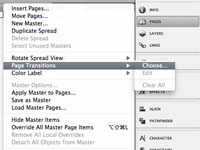Varat izmantot Adobe InDesign Creative Suite 5, lai PDF failā iekļautu filmu vai audio failus un lappušu pārejas. Šie multivides faili netiek atskaņoti, kamēr izmantojat programmu InDesign. Tomēr faili tiek atskaņoti, ja eksportējat dokumentu PDF vai XML formātā.
Lai PDF dokumentam pievienotu multivides failu un interaktīvu lapas pāreju, veiciet šīs darbības programmā InDesign:
1 Izvēlieties Fails → Vieta.
Tiek atvērts dialoglodziņš Vieta, kurā varat izvēlēties importējamo multivides failu.
2 Izvēlieties importējamo failu.
Varat pievienot AVI, MOV, MPEG un SWF filmu failus vai AIF, AU un WAV audio failus.
3 Noklikšķiniet dokumenta logā, lai ievietotu multivides failu lapā.
Vietas kursors tiek parādīts pēc faila atlasīšanas, ko importēt dokumentā. Noklikšķiniet uz vietas, kur vēlaties atrast lapas augšējo kreiso stūri.
4 Izmantojot paneli Lapas, pievienojiet papildu lapas.
Ieteicams vēl vismaz divas lappuses.
5 Pievienojiet saturu citām lapām.
Pievienojiet tekstu, attēlus vai citus interaktīvus objektus, piemēram, filmas vai SWF Flash failus.
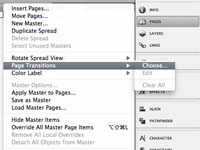
6Izmantojot paneli Lapas, atlasiet lapu, izvēlieties Lapas pārejas un atlasiet vajadzīgo pāreju uz šo lapu.
Varat atlasīt jebkuru lapu, izņemot pēdējo, jo tai nav lapas, uz kuru pāriet.
Lapu pārejas var atrast paneļa izvēlnē Lapas, kas atrodas paneļa augšējā labajā stūrī.
7Izvēlieties Fails → Eksportēt un izvēlieties Adobe PDF (Interactive).
Tiek parādīts dialoglodziņš Eksportēt uz interaktīvu PDF.
8Sadaļā Lapas izvēlieties Visas, atlasiet Skatīt pēc eksportēšanas un nolaižamajā sarakstā Lapas pārejas izvēlieties No dokumenta.
Tas ļauj tikko lietotās pārejas izmantot pēc eksportēšanas uz PDF.
9Sadaļā Prezentācija izvēlieties Atvērt pilnekrāna režīmā un sadaļā Pogas un multivide atlasiet Iekļaut visu.
Varat atlasīt atvēršanu citā režīmā, taču visbiežāk izmantotais ir pilnekrāna režīms.
10 Noklikšķiniet uz Labi, lai izveidotu interaktīvo PDF failu.
Fails ir jāatver programmā Adobe Acrobat. Ja strādājat ar Mac datoru un jūsu PDF skatītājs ir iestatīts uz Priekšskatījums, iespējams, būs jāpalaiž programma Acrobat un pēc tam jāapskata fails, programmā Acrobat izvēloties Fails → Atvērt.
Jūsu izveidotās lapu pārejas parādās, pārejot no vienas lapas uz nākamo.
Lai skatītu filmu PDF failā, veiciet dubultklikšķi uz filmas ikonas. Lai skatītu PDF failu un atskaņotu multivides failus, skatītājiem ir nepieciešama vismaz programma Acrobat Reader 6.